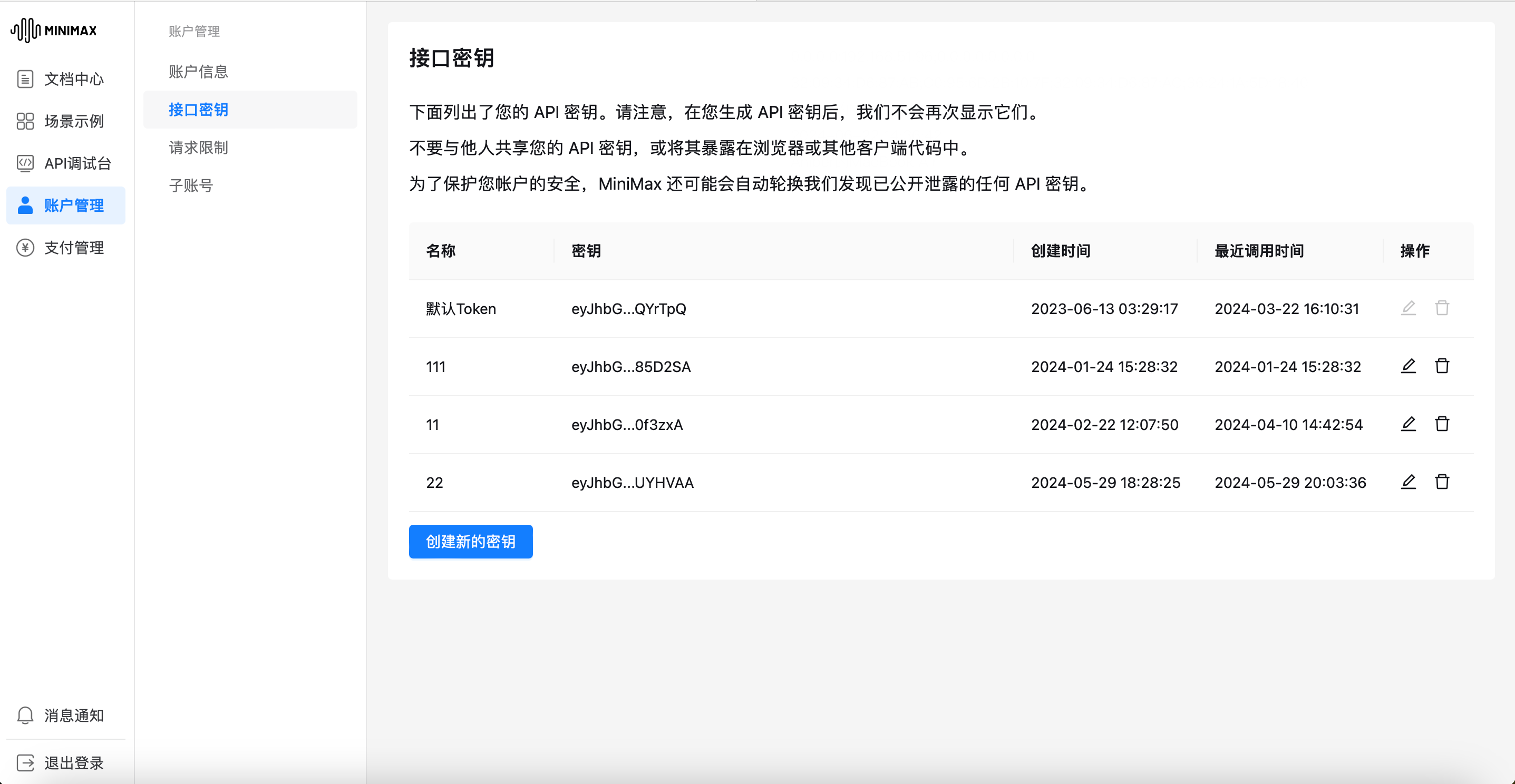搭建Java开发环境
要使用Java首先必须搭建Java的开发环境;Java的产品叫JDK(Java Development Kit:Java开发工具包),必须安装JDK才能使用Java。
JDK发展史

那么这么多JDK,应该使用哪个版本,此处可以看到 JDK-8、JDK-11、JDK-17后面都有标记LTS,LTS即“long-trrm support:长期支持版”,即如果该版本的JDK有问题,则会进行修复和打补丁等。而现在有很多企业都在使用的是JDK-8和JDK-11,不使用最新版的JDK是因为企业在乎的是稳定性,而新的JDK还没有经过市场的很多校验,因此无法保证是否稳定。在视频教程中使用的是JDK17,因为迟早会用到新技术,且JDK17切换到JDK8比较容易。
获取JDK
(1)进入Oracle的官网,链接如下
Oracle | Cloud Applications and Cloud Platform![]() https://www.oracle.com/(2)点击Products,再单击下面的Java
https://www.oracle.com/(2)点击Products,再单击下面的Java

(3)再点击Download Java

(4)在Java downloads 下找到Java17

(5)根据自己的电脑下载对应版本的JDK,比如我的是Windows 64位的,则点击红色框出来的链接下载JDK17
 等待一会儿即可下载成功
等待一会儿即可下载成功

安装JDK
(1)双击刚才下载好的安装包

(2)点击下一步

(3)点击更改,修改JDK的安装目录(注意:安装路径不要有中文和特殊字符)

(4)修改好安装目录后点击下一步

(5)等待安装完成后,点击关闭即可

验证JDK17是否安装成功
(1)按住 win+R键 输入“cmd”即可打开命令行窗口,如下图

(2)接着输入“java”和“javac”会出现下面两张图

 (3)输入“java -version”验证JDK的版本
(3)输入“java -version”验证JDK的版本

接着输入“javac -version”验证javac的版本

了解JDK中的java和javac的作用
javac.exe 一般称为“编译工具”,java.exe 一般称为“执行工具”。
说明:将来我们写好的Java程序都是高级语言,计算机底层是硬件不能识别这些语言,必须先通过编译工具进行翻译,然后再通过Java执行工具执行才可以驱动机器干活。
手动配置JDK17
由于JDK17在安装的时候会自动配置系统变量,因此接下来的内容为给需要手动配置JDK17的友友们看,点击此电脑-右键“属性”-点击“高级系统设置”-点击“环境变量”-找到下方的系统变量的Path属性处,如下图

接下来点击“编辑”

找到并选中JDK17自动配置的环境变量,点击“删除”,再点击“确定”。
接下来点击下方系统变量的新建

输入如下内容,其中变量名为“JAVA_HOME”,变量值为 JDK17的安装路径,注意一定要选到jdk-17,点击确定
 接下里点击系统变量的Path,点击编辑
接下里点击系统变量的Path,点击编辑

接下来点击编辑,输入下面的信息,然后点击确定

后面就是一路确定就可以了。